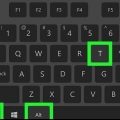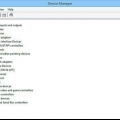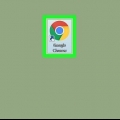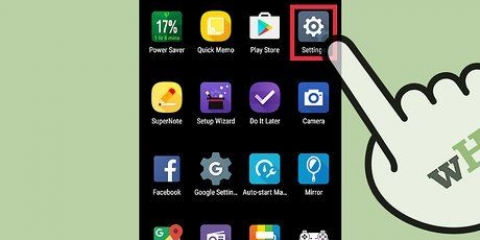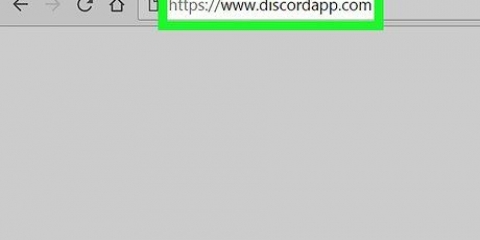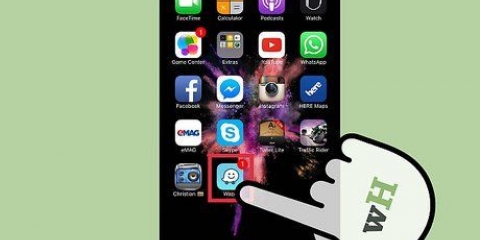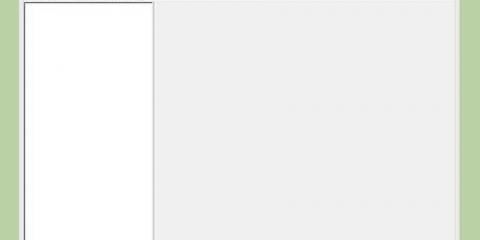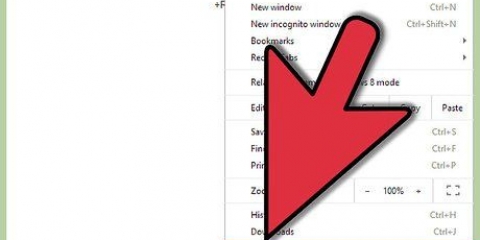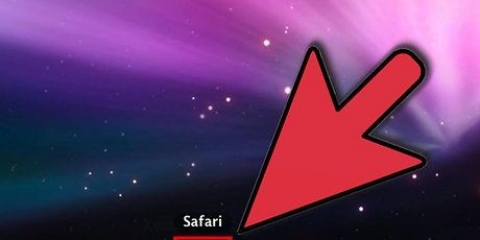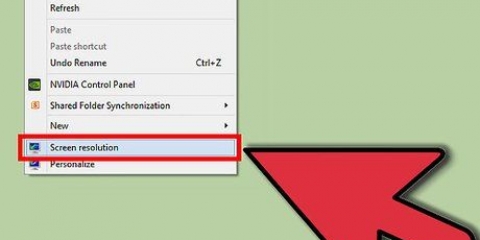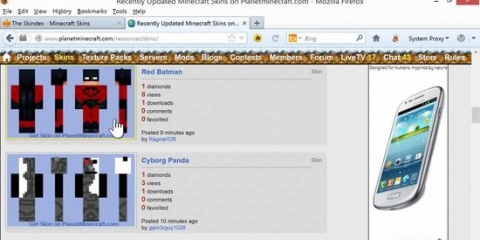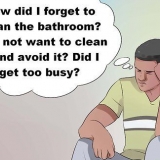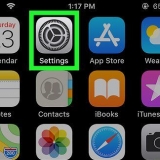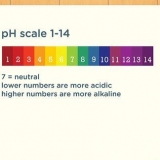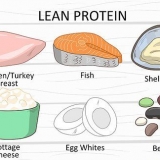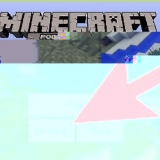Die `Soekenjinvoorstelle`-kenmerk verskaf soekvoorstelle vanaf jou versteksoekenjin terwyl jy tik. Die `Safari-voorstelle` bied soekvoorstelle wat deur Apple saamgestel is.

















Verander jou algemene voorkeure in safari
Om jou Safari-voorkeure op `n iOS-toestel te verander, moet jy na jou toestel se instellingsprogram gaan in plaas van die Safari-toepassing. Op `n macOS-rekenaar kan jy die instellings vanaf Safari se voorkeurkieslys verander. Beide die mobiele en rekenaartoepassing deel soortgelyke instellings, maar die rekenaarweergawe het meer opsies.
Trappe
Metode 1 van 2: iOS

1. Tik die instellingsprogram op jou toestel. Jy sal dit op een van jou tuisskerms vind. Die ikoon lyk soos `n stel ratte. Dit kan in `n gids genaamd `Utilities` wees.
- Hierdie metode werk vir iPhone, iPad en iPod Touch.

2. Scroll af en tik op `Safari`. Jy sal dit gegroepeer sien met verskeie ander Apple-toepassings soos Maps, Compass en News.

3. Tik `Soekenjin` om jou versteksoekenjin te verander. Jy kan kies uit Google, Yahoo, Bing en DuckDuckGo. Dit is die soekenjin wat Safari gebruik wanneer jy `n navraag in die adresbalk tik.

4. Tik `Wagwoorde` om jou gestoorde wagwoorde te sien. Jy sal gevra word om jou wagwoord in te voer voordat jy dit kan sien. Dit is wagwoorde wat vir verskeie webwerwe gestoor word.
As u op `n wagwoordinskrywing tik, sal die gestoorde gebruikersnaam en wagwoord vir die webwerf gewys word.

5. Gebruik die `Outovul`-kieslys om hierdie instellings te verander. Outovul is die inligting wat outomaties in vorms verskyn. Dit maak dit makliker om jou adres of betalingsbesonderhede in te vul. Die outomatiese voltooi-kieslys laat jou toe om jou kontakinligting te stel en jou gestoorde kredietkaarte te bestuur.

6. Verander jou gunsteling-lêergids met die `Gunstelinge`-opsie. Laat jou toe om te kies watter gunsteling-lêergids om te gebruik. Jy kan veelvuldige dopgehou hê en wissel tussen hulle soos nodig.

7. Kies hoe jou skakels oopgemaak word met `Open Links`. Jy kan kies om skakels oop te maak in `n nuwe oortjie, of in die agtergrond. Wanneer jy `In agtergrond` kies, sal skakels in `n nuwe oortjie oopmaak, maar sal nie dadelik daarna oorskakel nie.

8. Aktiveer die opspringblokkering om opspringers te voorkom. Tik die skuifbalk langs "Blokkeer opspringers" om Safari soveel moontlik opspringers te laat blokkeer. Dit verhoed dat opspringadvertensies laai, maar kan ook probleme veroorsaak met sommige werwe wat op opspringers staatmaak.

9. Skakel Moenie dop nie aan om te verhoed dat webwerwe jou blaai naspoor. Wanneer dit geaktiveer is, vertel Safari vir elke webwerf wat jy besoek dat jy nie nagespoor wil word nie. Dit is aan die webwerf om aan hierdie versoek te voldoen, en nie almal doen dit nie.

10. Tik `Vee geskiedenis en webwerfdata uit` om jou blaaierdata uit te vee. Dit sal al jou blaaierdata van Safari uitvee, sowel as jou koekies en kas. Blaaigeskiedenis vanaf al jou gekoppelde toestelle sal ook uitgevee word.
Metode 2 van 2: macOS

1. Maak die Safari-program oop. Jy kan Safari-instellings vanaf Safari verander. Maak seker dit is die aktiewe program sodat dit "Safari" kieslys verskyn in die boonste linkerhoek..

2. Klik op die `Safari`-kieslys en kies `Voorkeure.` Dit sal `n nuwe venster oopmaak met jou Safari-voorkeure, oopgemaak in die `Algemeen`-oortjie.

3. Stel `n tuisblad op. In die `Tuisblad`-veld kan jy `n spesifieke bladsy stel wat oopmaak wanneer jy Safari begin. Jy kan die `Stel na huidige bladsy`-knoppie klik om die oopgemaakte bladsy as jou nuwe tuisblad te gebruik.

4. Gebruik die `Oortjies`-afdeling om jou oortjiegedrag te verander. Jy kan kies hoe skakels oopmaak en kortpaaie aktiveer om oortjies oop te maak en te wissel.

5. Klik op die `Outovul`-oortjie om hierdie instellings te verander. Jy kan kies watter inligting gebruik word om vorms en kredietkaartvelde outomaties in te vul. Klik die `Redigeer`-knoppie langs elke knoppie om die inhoud te kies wat jy wil gebruik.

6. Gebruik die `Wagwoorde`-oortjie om jou gestoorde wagwoorde te sien. Jy sal alle webwerwe sien waar jy wagwoorde gestoor het. Dubbelklik op `n wagwoord om dit te sien. Jy sal gevra word vir jou Mac-gebruikerswagwoord om voort te gaan.

7. Klik op die `Soek`-oortjie om jou soekvoorkeure te stel. Jy kan die `Search Engine`-kieslys gebruik om te kies watter soekenjin om vir Safari se adresbalk te gebruik. Jy kan kies uit Google, Bing, Yahoo en DuckDuckGo. As jy iets in jou adresbalk tik, is dit die soekenjin wat gebruik sal word.
Jy kan verskeie soekvoorkeure in hierdie kieslys aktiveer of deaktiveer, insluitend die gebruik van Safari-voorstelle.

8. Gebruik die `Sekuriteit`-oortjie om sekuriteitsinstellings te aktiveer of te deaktiveer. Dit sluit in waarskuwings vir bekende bedrieglike werwe, JavaScript-instellings en meer. Die meeste gebruikers kan hierdie instellings as verstek laat.

9. Gaan jou privaatheidinstellings na in die `Privaatheid`-oortjie. Jy kan jou koekie- en naspoorinstellings in hierdie oortjie stel. Jou ligginginstellings is onder jou opsporingsinstellings. Jy kan ook webwerwe aktiveer om te verifieer dat Apple Pay geaktiveer is.

10. Bestuur jou uitbreidings in die `Uitbreidings`-oortjie. Jy sal al jou geïnstalleerde uitbreidings hier sien. Kies een om spesifieke kontroles vir daardie uitbreiding te sien. Jy kan op die `Meer uitbreidings`-knoppie in die onderste hoek klik om deur verskillende uitbreidings wat vir Safari beskikbaar is, te blaai.

11. Pas jou gevorderde instellings in die `Gevorderd`-oortjie aan. Hierdie oortjie bevat verskeie instellings, sowel as `n paar gevorderde instellings wat die meeste gebruikers kan ignoreer. Daar is `n paar nuttige toeganklikheid- en zoeminstellings beskikbaar op hierdie oortjie vir diegene wat sukkel om klein teks te lees.
Artikels oor die onderwerp "Verander jou algemene voorkeure in safari"
Оцените, пожалуйста статью
Gewilde